掌握 Excel 中 VLOOKUP 多条件匹配,效率翻倍!
在日常的办公和数据处理中,Excel 是我们不可或缺的工具,而 VLOOKUP 函数作为 Excel 中查找和引用数据的常用函数,其多条件匹配的功能更是能大大提升我们的工作效率,就来为大家详细介绍 Excel 中 VLOOKUP 多条件匹配的 2 种实用方法。
想象一下,你面对一个庞大的 Excel 数据表,需要从中准确快速地找出符合多个条件的数据,如果只依靠手动查找,那无疑是一项耗时且容易出错的任务,而 VLOOKUP 多条件匹配功能就像是一把神奇的钥匙,能帮你轻松打开数据宝库的大门。
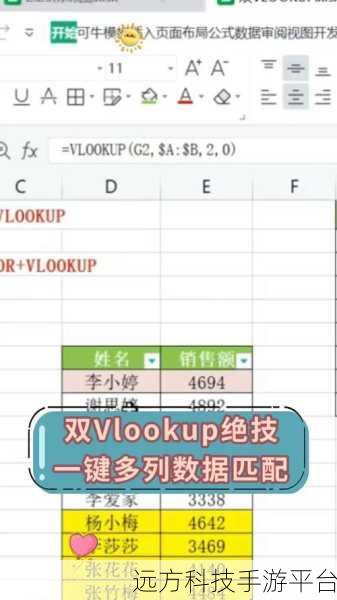
方法一:使用辅助列
我们先创建一个辅助列来将多个条件合并为一个唯一的标识,假设我们要根据“姓名”和“部门”这两个条件来匹配数据,在旁边新增一列,辅助列”,然后通过公式将“姓名”和“部门”的值连接起来,例如使用“=姓名&部门”,在目标区域使用 VLOOKUP 函数对这个辅助列进行查找匹配。

这种方法的优点是简单易懂,容易操作,但需要注意的是,如果原始数据发生变化,可能需要重新计算辅助列的值。
方法二:使用数组公式
这种方法相对复杂一些,但功能强大,假设还是根据“姓名”和“部门”来匹配,我们可以使用以下数组公式:
“{=VLOOKUP(姓名&部门, IF({1, 0}, 姓名列&部门列, 目标列), 2, FALSE)}”
输入这个公式后,需要同时按下 Ctrl + Shift + Enter 键,让 Excel 识别为数组公式。
数组公式能够直接对多个条件进行匹配,无需创建辅助列,但它对电脑性能有一定要求,如果数据量过大,可能会导致计算速度变慢。
为了让大家更好地理解和掌握这两种方法,我们来通过一个实际的案例进行操作。
假设有一个员工信息表,包含“姓名”、“部门”、“工资”等列,我们要查找“张三”在“销售部”的工资。
按照方法一,在旁边创建辅助列,将“姓名”和“部门”连接起来,然后在目标单元格输入 VLOOKUP 函数,查找辅助列的值,并返回对应的“工资”。
按照方法二,直接输入数组公式,查找“张三&销售部”的值,并返回“工资”。
通过实际操作,相信大家对这两种方法会有更深刻的理解和体会。
为了增加学习的趣味性,我们来玩一个小游戏。
游戏名称:“数据大搜索”
游戏玩法:
1、准备一个包含多种数据的 Excel 表格,例如学生的成绩表,包含“姓名”、“科目”、“成绩”等列。
2、设定一些查找任务,比如查找“李四”在“数学”科目中的成绩。
3、参与者可以选择使用上述介绍的 VLOOKUP 多条件匹配方法来查找数据。
4、规定时间内完成查找任务,并且结果正确的参与者获胜。
通过这个游戏,不仅可以巩固所学的知识,还能提高大家在实际操作中的速度和准确性。
问答环节:
1、VLOOKUP 多条件匹配在数据量很大时,哪种方法更适合?
答:如果数据量很大,使用辅助列的方法可能更稳定,因为数组公式对电脑性能要求较高,但具体还要根据实际情况和个人操作习惯来选择。
2、如果条件中有日期,应该怎么处理?
答:如果条件中有日期,需要确保日期的格式一致,并在公式中按照正确的日期格式进行引用和匹配。
3、VLOOKUP 多条件匹配出错了,怎么排查问题?
答:首先检查条件是否准确,其次检查公式的引用范围是否正确,还要注意数据的格式是否一致等。
希望通过今天的介绍,大家都能熟练掌握 Excel 中 VLOOKUP 多条件匹配的方法,让工作更加高效、轻松!